Cómo solucionar el problema de no poder escuchar a nadie en Discordia en equipos con Windows 10
Actualizado 2023 de enero: Deje de recibir mensajes de error y ralentice su sistema con nuestra herramienta de optimización. Consíguelo ahora en - > este enlace
- Descargue e instale la herramienta de reparación aquí.
- Deja que escanee tu computadora.
- La herramienta entonces repara tu computadora.
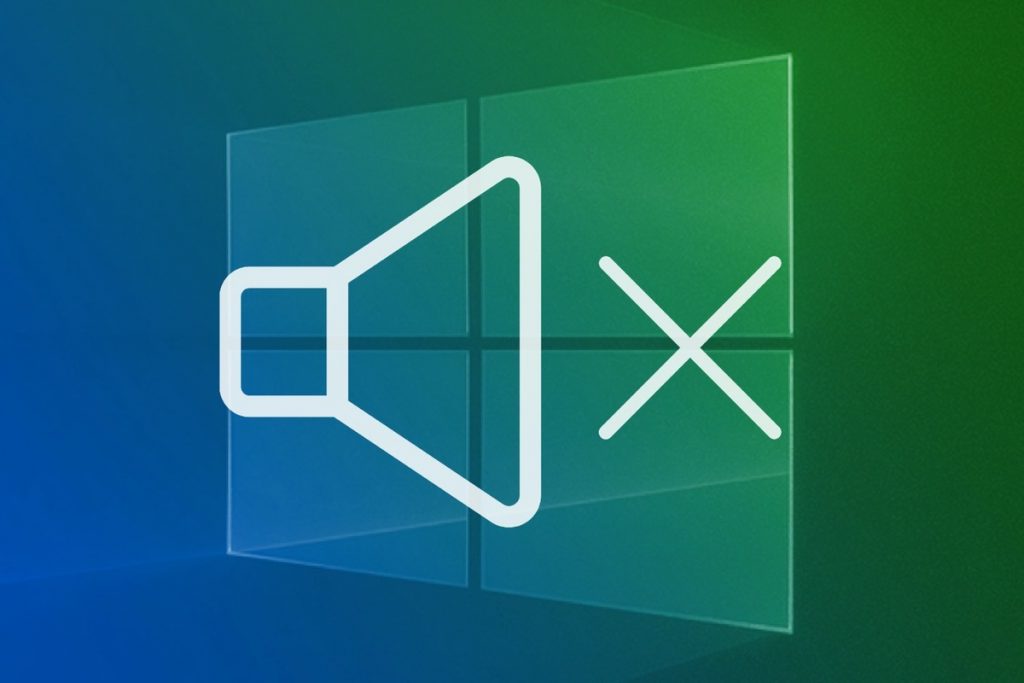
En este artículo, discutiremos diferentes métodos que puedes probar si no puedes escuchar a nadie en Discord. Discord es una aplicación de VoIP diseñada específicamente para los jugadores. Es una gran aplicación para comunicarse no sólo con otros jugadores sino también con otros usuarios. Sin embargo, a veces los usuarios no pueden escuchar a algunos o a todos sus interlocutores en Discord.
¿Qué es lo que provoca el "No puedo escuchar a nadie en Discordia"?

- Está utilizando el dispositivo de salida equivocado
- Un controlador de audio obsoleto o mal configurado.
- Incompatibilidad entre su hardware y su actual subsistema de Discordia.
¿Cómo puedo solucionar el problema de "No puedo escuchar a nadie en Discordia"?

Notas importantes:
Ahora puede prevenir los problemas del PC utilizando esta herramienta, como la protección contra la pérdida de archivos y el malware. Además, es una excelente manera de optimizar su ordenador para obtener el máximo rendimiento. El programa corrige los errores más comunes que pueden ocurrir en los sistemas Windows con facilidad - no hay necesidad de horas de solución de problemas cuando se tiene la solución perfecta a su alcance:
- Paso 1: Descargar la herramienta de reparación y optimización de PC (Windows 11, 10, 8, 7, XP, Vista - Microsoft Gold Certified).
- Paso 2: Haga clic en "Start Scan" para encontrar los problemas del registro de Windows que podrían estar causando problemas en el PC.
- Paso 3: Haga clic en "Reparar todo" para solucionar todos los problemas.
Cambiar la región del servidor
- Haga clic en el servidor para abrir la configuración del servidor.
- Haga clic en "Examinar" y, a continuación, seleccione el menú desplegable "Región del servidor".
- Seleccione una región diferente.
- Haga clic en la opción "Guardar cambios" y compruebe si el problema se ha guardado.
Cambiar el volumen de la discordia con el mezclador de volumen
- Pulsa Windows + S, escribe Mezclador de Volumen en el cuadro de diálogo y abre la aplicación Configuración.
- Ahora se muestran todas las aplicaciones activas en su ordenador.
- Selecciona Discordia y sube el volumen al límite.
- Guarde los cambios y salga del programa.
- Reinicia Discord y comprueba si el problema se ha resuelto.
Activar el subsistema Use Legacy Audio
- Abrir la discordia
- Haga clic en la configuración del usuario (el icono del engranaje). Debería estar a la derecha de tu avatar.
- Haga clic en Audio y Vídeo.
- Desplácese hacia abajo y encuentre la opción Use Legacy Audio Subsystem.
- Activa la opción Usar subsistema de audio heredado.
- Aparecerá un nuevo cuadro de diálogo. Haga clic en Aceptar para confirmar.
- Cierre la configuración pulsando Esc en la esquina superior derecha.
Uso de la salida/entrada de audio heredada
- Abre la discordia.
- Haga clic en su configuración de usuario (el icono del engranaje). Debería estar a la derecha de tu avatar.
- Haga clic en Audio y Vídeo.
- En la parte superior (derecha) debería ver Salida y Entrada.
- Haz clic en el menú desplegable bajo esas opciones y selecciona el dispositivo de audio que quieras.
Preguntas frecuentes
¿Por qué no puedo escuchar a nadie en Discordia?
- Actualizar/reiniciar Discord.
- Desactiva cualquier programa de terceros que te permita editar tu voz.
- Restablece la configuración del idioma en tus preferencias de usuario de Discord.
- Comprueba si tus altavoces/audífonos/micrófonos funcionan.
¿Cómo puedo cambiar la salida de audio de Discord?
En el escritorio o en el navegador, puedes hacer clic con el botón derecho del ratón en un icono de usuario y cambiar su volumen mediante el regulador de volumen del menú. En un teléfono móvil, si estás en un canal de voz/llamada de voz, puedes pulsar el icono de usuario y luego cambiar directamente el ajuste del volumen.
¿Cómo puedo arreglar el sonido en Discord?
- Comprueba el estado del servidor Discord.
- Comprueba la configuración de tu dispositivo de audio.
- Comprueba las conexiones.
- Establezca la configuración por defecto y luego ajústela en la configuración de Windows.
- Comprueba si tienes el audio silenciado o distraído.
- Comprueba si has silenciado la aplicación en los ajustes de sonido.
- Actualice la aplicación.
- Reinicie su ordenador.

